WordPress 플러그인 자동 업데이트 기능 활성화
게시 됨: 2021-11-08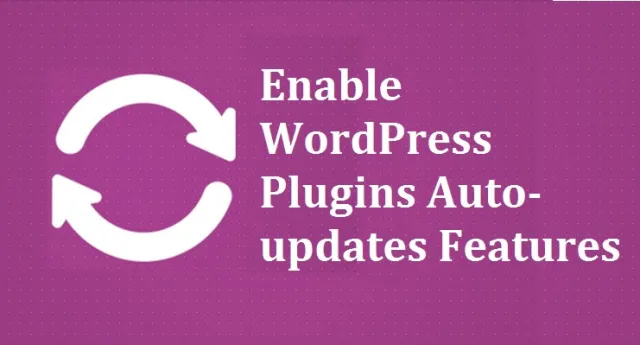
워드프레스는 웹사이트 관리에 있어 가장 큰 장점입니다. 그러나 조만간 자신의 단점이 있음을 알게 될 것입니다. 여러 WordPress 플러그인을 사용 중일 수 있습니다. 그러나 한 번에 각각 계속 업데이트해야 한다는 사실을 알고 계십니까?
업데이트가 필요한 플러그인과 업데이트가 필요하지 않은 플러그인을 찾는 이 작업은 실망스럽습니다. 그러나 이러한 업데이트가 자동으로 발생하도록 허용할 수 있다면 어떨까요?
이 기사에서는 자동으로 WordPress 플러그인을 쉽게 업데이트 하는 기능을 활성화하는 방법을 보여줍니다.
WordPress 플러그인은 어떻게 자동으로 업데이트됩니까?
WordPress의 사용자와 매우 활동적인 개발자 커뮤니티는 돌이켜지지 않은 상태로 유지하지 않습니다. 이것은 WordPress를 웹 사이트 관리에 가장 효과적인 소프트웨어로 만들기 위한 것입니다. 따라서 이번에도 WordPress는 사용자가 플러그인을 자동으로 업데이트할 수 있도록 몇 가지 유망한 조치를 취했습니다. 유용한 변경, 문제 해결 및 버그 수정을 위한 범위도 있습니다.
플러그인 사용
참고로 WordPress 개발자는 수백만 개의 플러그인을 제공했습니다. 이 플러그인을 사용하면 필요할 때 WordPress 플러그인을 자동으로 업데이트할 수 있습니다. 다음은 몇 가지입니다.
WP 자동 업데이터 사용
WP Auto Updater WordPress 플러그인은 WordPress Core, 플러그인, 번역 및 테마를 자동으로 업데이트합니다. 이 업데이트 WordPress 플러그인에는 WordPress Core 업데이트를 더 안전하게 만들기 위한 버전 제어의 최고의 기능이 있습니다.
먼저 모든 파일과 데이터베이스를 백업한 다음 업데이트를 시작합니다. 자동 업데이트 시나리오를 사용하면 플러그인 및 테마와 함께 WordPress 업데이트를 위한 여러 옵션 중에서 선택할 수 있습니다. 이것은 부 버전, 주 버전, 수동 업데이트 및 이전 세대 버전 업데이트일 수 있습니다.
자동 업데이트를 선택하면 이 플러그인은 WordPress 플러그인 및 테마에 적용됩니다. 나중에 매월, 매일, 매주 두 번 업데이트를 예약해야 합니다.
WP Auto Updater는 즉각적인 수정이 필요한 작은 버그를 제출할 수 있는 오픈 소스 및 무료 플러그인입니다.
그러나 그 전에 이 작업이 모든 버전의 WordPress 및 PHP와 호환되는지 확인해야 합니다.
쉬운 업데이트 관리자 사용
Easy Updates Manager 플러그인을 사용하면 WordPress 관리자 패널을 사용하는 개인이 단일 및 다중 설치로 업데이트할 수 있습니다. 업데이트를 자동으로 선택하는 업데이트 유형을 관리합니다. 또한 사용자 차단, 알림 이메일 및 로깅 플러그인 업데이트와 같은 기능이 있습니다.
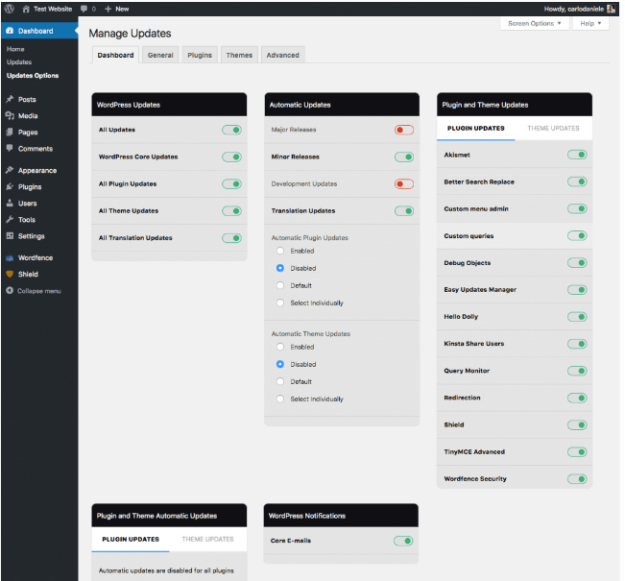
호환성 문제를 확인하려면 WP 롤백 플러그인을 사용하여 이전 버전의 플러그인을 복원하십시오.
코드를 통해 수동으로
WordPress 소프트웨어를 수동으로 설치한 경우 수동 구성을 통해서도 이러한 변경 사항을 가져와야 합니다. 그러나 플러그인에 대한 업데이트 WordPress 플러그인 기능을 가져오려면 구성 설정에서 일부 편집을 수행해야 합니다.
1단계: WordPress의 핵심 파일 편집
핵심 WordPress 파일을 편집하려면 다음 단계를 따르십시오.
나. cPanel로 이동한 다음 파일 관리자로 이동하고 마지막으로 wp-config.php 파일이 있는 위치로 이동합니다.
ii. wp-config.php 파일에 액세스하고 이 핵심 WordPress 파일에서 필요한 편집을 수행합니다.

2단계: WordPress 테마 및 플러그인 업데이트 활성화
자동 업데이트를 위한 테마 및 플러그인을 편집하려면 다음 단계를 따르세요.
나. 활성 테마가 있는 폴더에서 functions.php 파일에 접근합니다.
ii. 다음 코드를 포함합니다.
![]()
![]()
이 외에도 이러한 코드에서 다른 변수를 사용하여 더 많은 기능을 추가할 수도 있습니다.
WordPress 플러그인 자동 업데이트 비활성화
WordPress 플러그인을 수동으로 업데이트하려는 경우 해당 기능을 비활성화할 수도 있습니다. 필요한 경우 비활성화하려면 다음 단계를 따르십시오.
나. wp-config.php 파일에 접근합니다.
ii. 다음 코드를 추가합니다.
![]()
이 코드 조각을 사용하면 WordPress의 자동 업데이트를 비활성화할 수 있습니다. 새 버전을 사용할 수 있는 경우에도 알림을 받게 됩니다. 따라서 그것에 대해 걱정하지 마십시오. 자동 업데이트 옵션을 비활성화했더라도 알림은 계속 받을 수 있습니다. 따라서 필요할 때 업데이트할 수 있습니다.
자동 업데이트 WordPress 플러그인의 이점은 무엇입니까?
WordPress 플러그인 업데이트를 사용하면 몇 가지 이점이 있습니다. 첫째, 필요한 WordPress 플러그인을 자동으로 업데이트하는 데 도움이 됩니다. 업데이트가 필요할 수 있는 플러그인을 검색하는 데 드는 시간과 에너지를 줄여주기 때문입니다.
둘째, 일주일에 여러 번 WordPress를 더 자주 방문하지 않는 사람들에게 적용됩니다. 그런 다음이 기능은 결국 잡아야 하는 것입니다. 그 이유는 오랫동안 WordPress로 돌아올 때 업데이트가 필요한 플러그인을 잊어 버릴 가능성이 높기 때문입니다.
또한 WordPress를 자주 방문하지 않는 경우 플러그인에 대한 중요한 업데이트 중 일부를 놓칠 수 있습니다. 이는 웹 사이트의 작업 환경이나 사용자 경험을 저하시키고 조직 또는 웹 사이트 소유자의 평판을 저해합니다.
그렇다면 자동 업데이트 WordPress 플러그인을 사용할 때 이러한 문제가 발생하는 이유는 무엇입니까?
이 플러그인을 설치하기 전에 알아야 할 주의 사항
WordPress 플러그인을 업데이트하면 종종 전체 웹사이트가 충돌할 수 있습니다. 이것은 플러그인이 보유하고 있는 핵심 WordPress 파일 종류에 대한 해당 업데이트와 호환되지 않는 경우에 발생합니다.
핵심 WordPress 파일에는 이러한 업데이트를 따르지 않아 충돌이 발생하는 PHP 설정이 있을 수 있습니다.
따라서 이 경우 업데이트가 핵심 WordPress 파일과 호환되지 않는 경우 롤백할 수 있는 추가 플러그인이 필요합니다. 이렇게 하면 플러그인이 이전 버전으로 돌아갑니다. 이 경우 이 기능을 사용하려면 WP 롤백과 같은 플러그인을 찾으십시오.
결론:
WordPress의 자동 업데이트 기능이 대표적입니다. 그 이유는 시간을 절약하고 업데이트가 필요한 플러그인과 그렇지 않은 플러그인을 검색하는 데 수고를 덜기 때문입니다.
따라서 쉽게 작업을 계속할 수 있으며 업데이트를 찾을 가능성이 없습니다. 따라서 가장 적합한 업데이트 WordPress 플러그인을 찾고 계속 진행하십시오.
